KolayOfis Toplu Yeni Dosya Ekleme İşlemi
KolayOfis Hukuk Otomasyon Sistemi Next Generation Premium, KolayOfis Kurumsal Hukuk Otomasyon Sistemi, KolayOfis Bulut Hukuk Otomasyon Sistemi Premium ve KolayOfis NG Avukat Muhasebe Programı sahibi olan müşterilerimiz toplu dosya ekleme imkanına sahiptirler. Dosyalarına, müvekkillerine ve borçlularına ait dijital verilere sahip ise programımız içerisinde, birkaç adımla dosyalarını yukarıda saymış olduğumuz program içerisine kolayca aktarabilirler. Toplu olarak yeni dosya ekleyerek zamandan ve iş gücünden büyük tasarruf sağlanabilir.
KolayOfis Toplu Yeni Dosya Ekleme İşlemi Nasıl Yapılır?
- Programınıza giriş yapmak için kullanıcı adı ve şifrenizi girin.
- Programa giriş yaptıktan sonra ekranınızda sol tarafta yer alan hamburger simgesine tıklayınız. Sol tarafa menüler sıralı bir halde listelenecek. 2.sırada yer alan “Dosya İşlemleri” menüsüne tıklayınız ve açılan alt menüde yer alan “Toplu Dosya Aktar – Yönlendir” menüsüne tıklayın.
- Eğer Dosya İşlemleri menüsünde Toplu Dosya Aktar-Yönlendir alt menüsüne tıkladığında aşağıda yer alan ekran ile karşılaşıyor iseniz menü sizlere admin kullanıcısı tarafından kapatılmış olabilir. Bu durumda admin kullanıcısı ile irtibata geçmenizi öneriyoruz.
- Yetkili kullanıcı olmanız durumda aşağıda yer alan sayfa ile karşılaşacaksınız.
- Ekranda açılan sayfada yer alan Örnek Şablonlar alanından aşağıda resimde yer alan işlemleri adım sırasına göre uygulayınız.
- İndir seçeneği tıklamanız ardından sayfanızın alt kısmına şablon excel formatında inecektir. Resimdeki gibi işleminiz gerçekleşmiyor ise program sayfanızın tam ekran olup olmadığını kontrol edin. Excel formatında inen şablonunu mouse yardımı ile çift tıklayarak açınız.
Excel Şablonunun Doldurulması İşlemi
- Dosyalarınıza ait bilgileri tbl_Dosyalar sayfasında yapmanız gerekir. Müvekkil ve borçlularınıza ait bilgilerin aktarımını ise tbl_AktarılacakCari sayfasında yapmanız gerekmektedir.
- Verilerin girişini excel tablosuna girmenizin ardından excel sayfasında yer alan kaydet simgesine tıklayınız.
- KolayOfis programınıza dönün ve Toplu Dosya Aktar-Yönlendir alt menüsünde Toplu İşlem Alanında yer alan İşlem seçiminizi resimdeki adıma göre yapınız.
- 1.Adımı gerçekleştirdikten sonra sağ tarafta yer alan Choose File seçeneği seçin ve açılan pencerede aktarım şablonunuzun bulunduğu yerden excel tablonuzu seçili hale getirin ve Open seçeneğini tıklayın ardından Aktarım İşlemini Başlat seçeneği tıklayınız Aşağıda yer alan resimdeki bu işlem detaylı olarak gösterilmiş olup lütfen adımları sırası ile uygulayınız.
Tüm adımları bitirdikten sonra resimde kırmızı elips içerisinde yer alan yazıyı sizlerde ekranınızda görmelisiniz. Aktarım tamamlandı uyarısının görüntülenmesinin ardından dosya aktarım işlemi tamamlanmış olacaktır.
KolayOfis raporlama alanlarından, aktarımı yapılmış olan dosyaların detayları raporlanabilir. Hatalı veya eksik veri girişi yapıldı ise toplu olarak veya tek tek güncelleme işlemi, aktarım işlemi sonrasında da sağlanabilir.
Toplu yeni dosya ekleme işlemine yönelik çalışmanın uygulanmasında sorun yaşanıyor ise aşağıda yer alan iletişim bilgilerinden destek alınabilir.
Destek Hattı: 0850 00 35
e-posta Adresi: destek@microdestek.com.tr


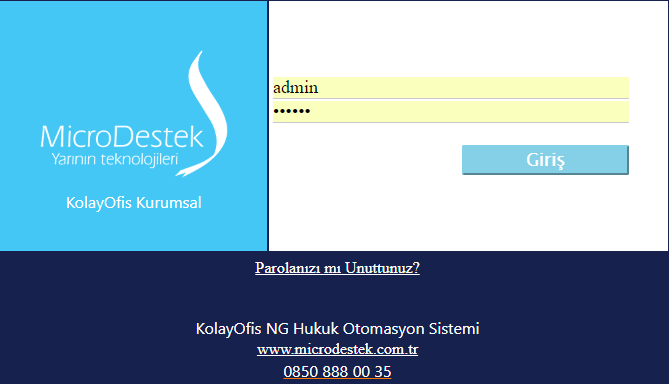
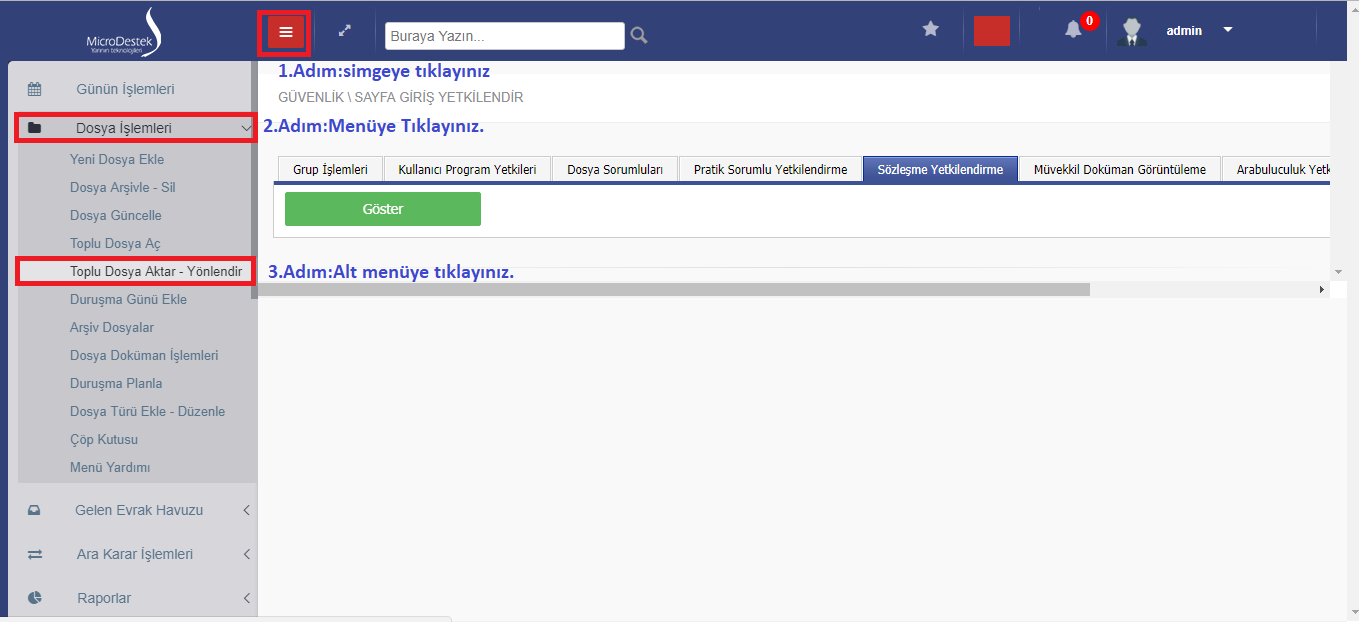
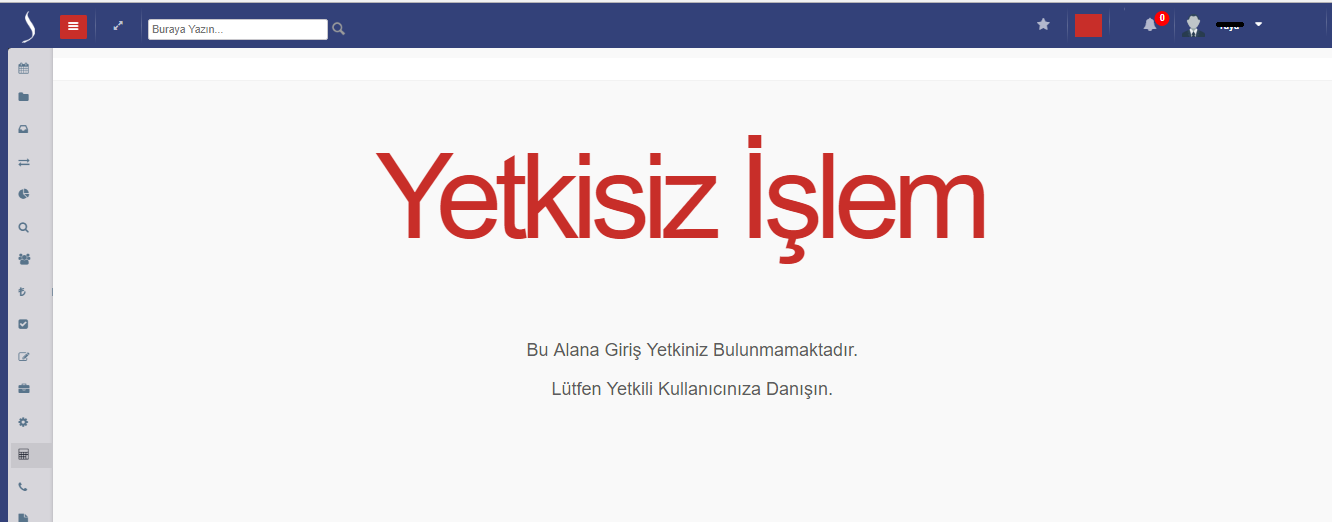
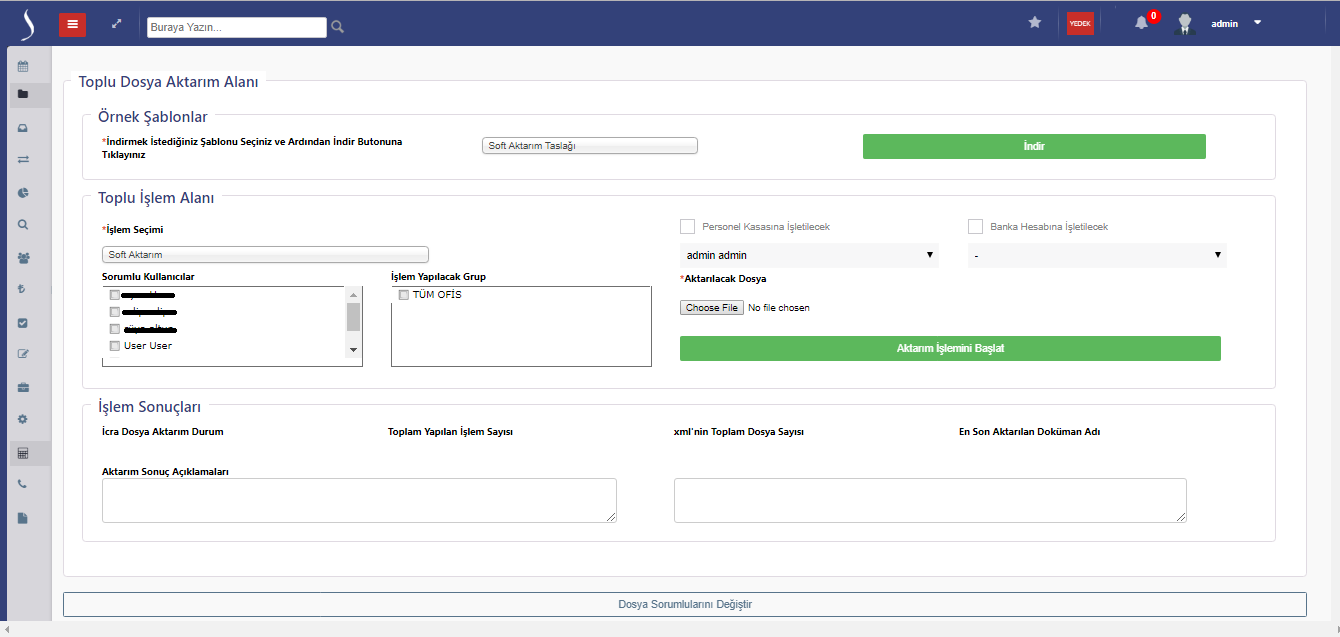

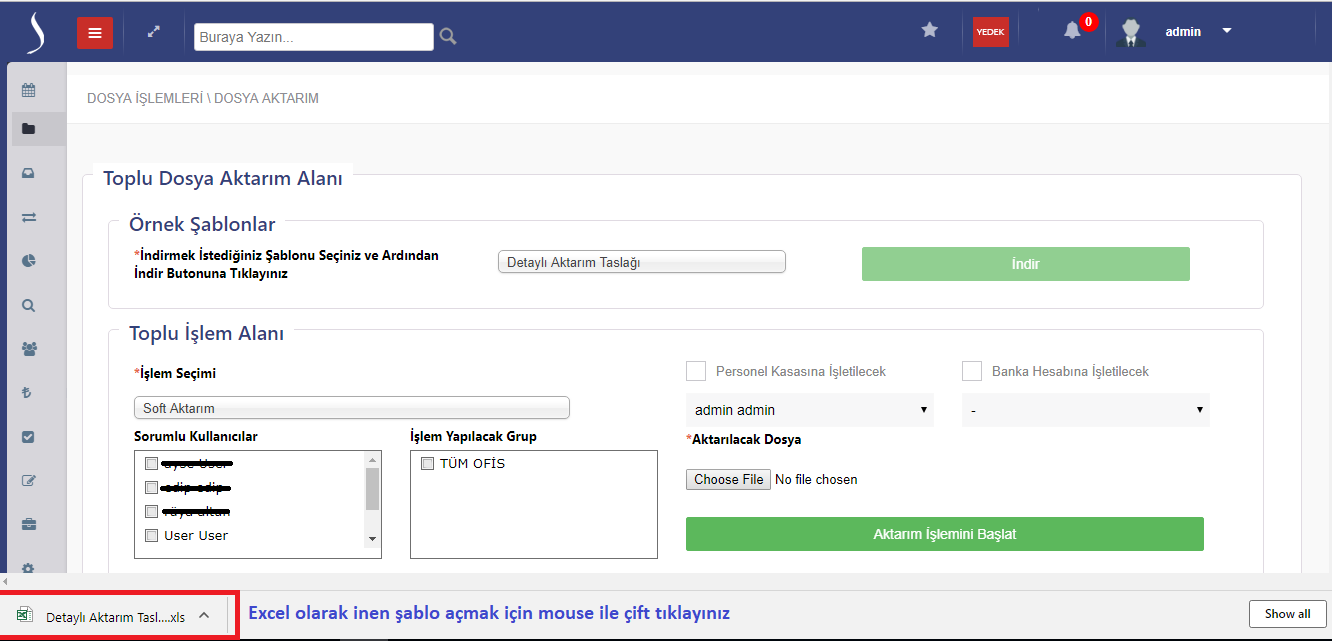
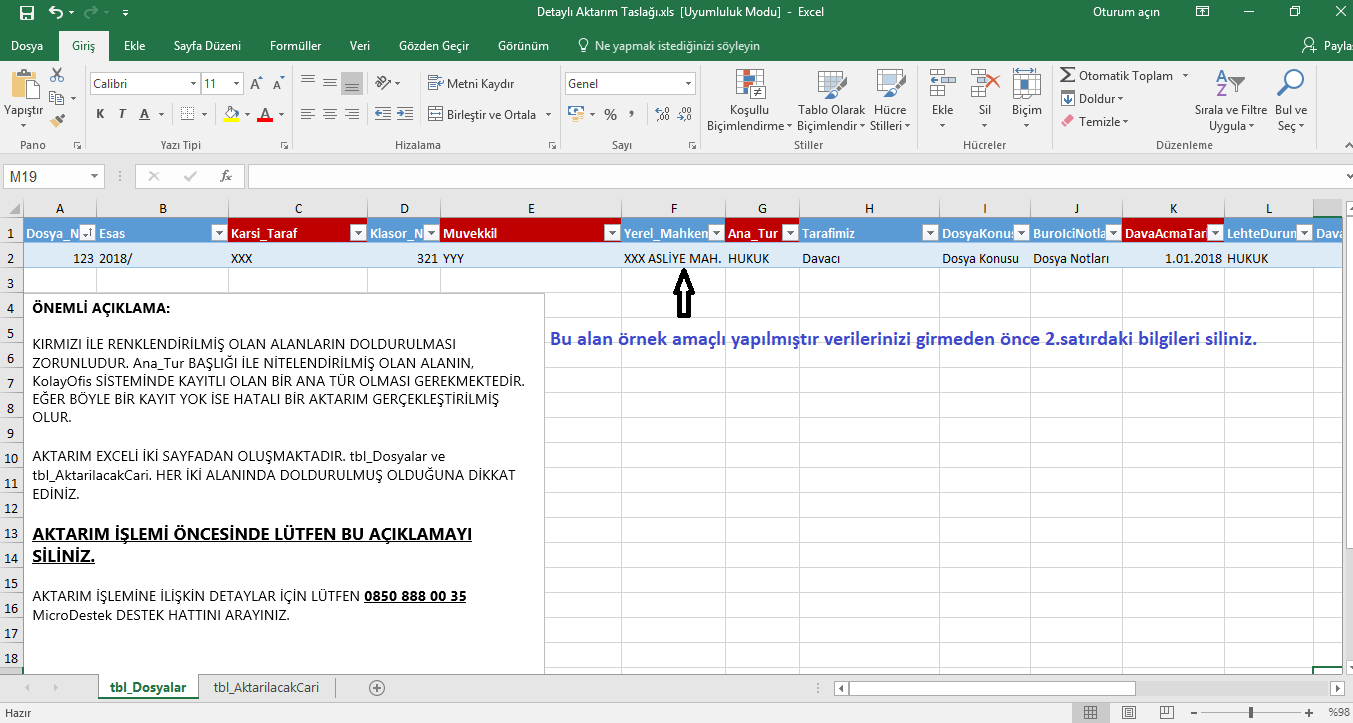
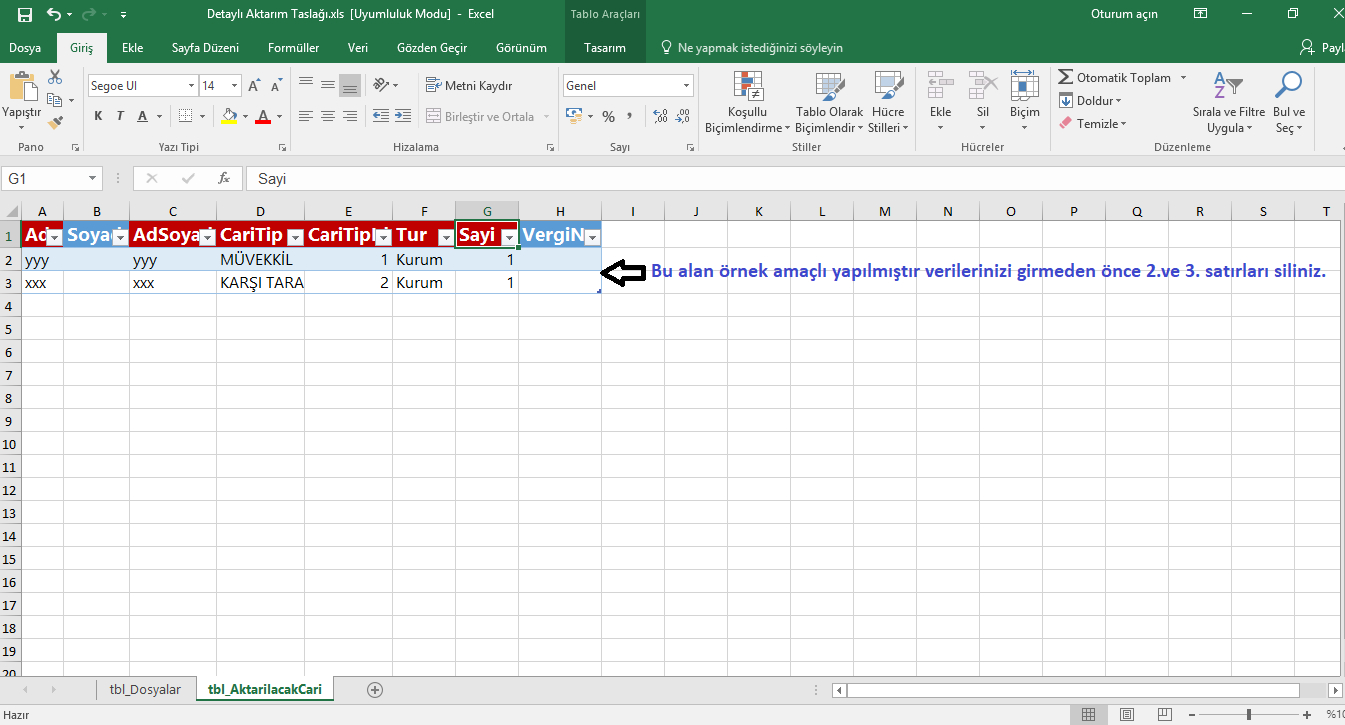
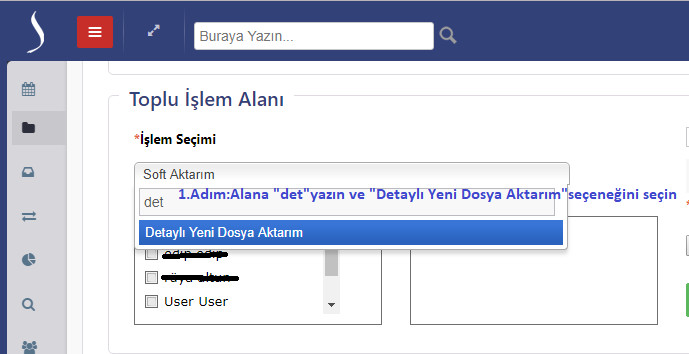
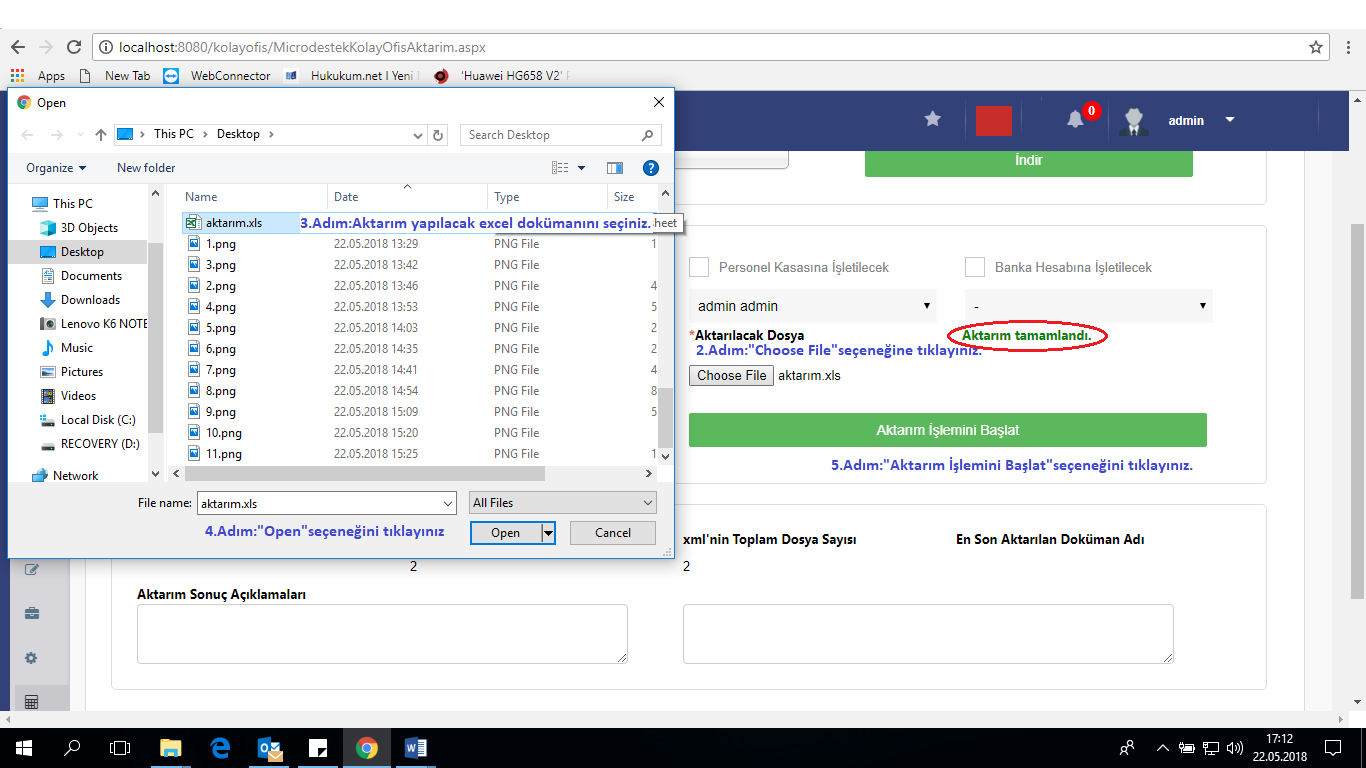

















Cevapla
Want to join the discussion?Feel free to contribute!